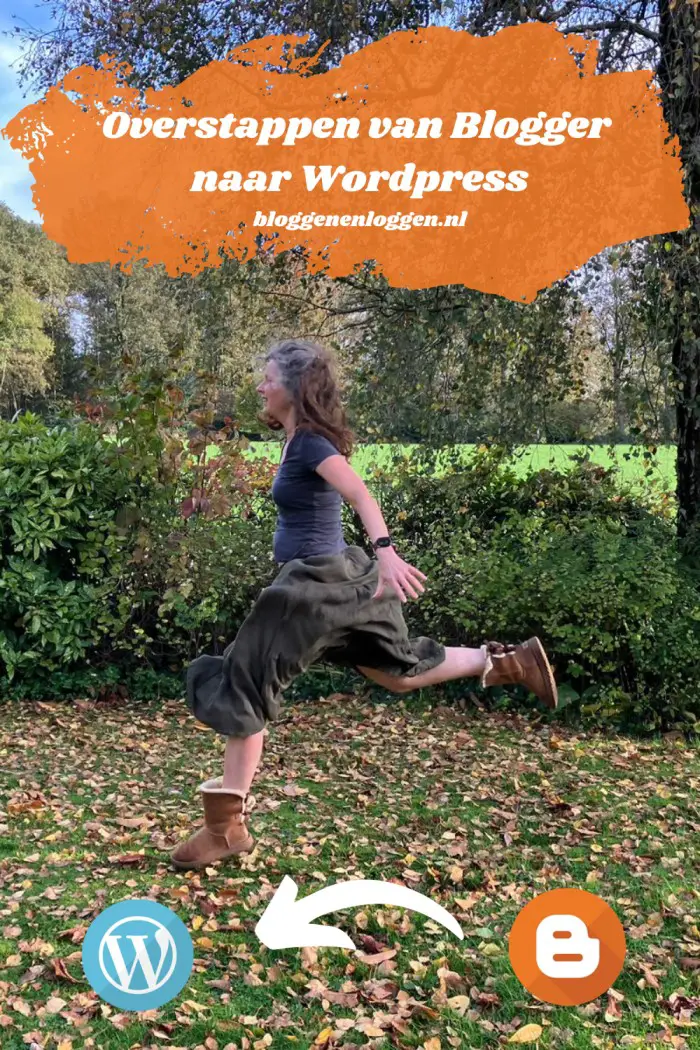
Wil je overstappen van Blogger naar WordPress.org?
Jaren geleden heb ik dat gedaan met diverse Blogger blogs.
Maar destijds beviel het me niet zo goed, en verhuisde ik een aantal van mijn blogs zelfs weer terug naar het Blogger platform!
Maar sindsdien zijn er een aantal veranderingen doorgevoerd op het Blogger platform die ik niet fijn vind.
Daarom heb ik besloten om een groot aantal van mijn blogs op Blogger naar WordPress te verhuizen.
Voor iedereen die van Blogger naar WordPress wil overstappen is onderstaand stappenplan.
Dit is het plan dat ik heb gevolgd!
Van Blogger naar WordPress.org: 7 stappen
Hieronder een overzicht van de 7 stappen die ik telkens doe als ik één van mijn blogs op Blogger naar WordPress.org verhuis.
- Hostingpakket kopen + eventueel een domeinnaam.
- Je Blogger blog downloaden
- Je Blogger blog uploaden naar je nieuwe WordPress blog
- Kiezen hoe je permalinks eruit moeten zien
- Een redirect instellen van je Blog urls naar je nieuwe WordPress urls
- Pagina's en andere content zoals widgets van Blogger naar WordPress verhuizen. (pagina's zitten namelijk niet in je Blogger download)
- Mobile redirect instellen op blogger.com
- SSL certificaat instellen bij mijnhost.com
En dan zal ik deze stappen hieronder uitleggen!
1. Hostingpakket kopen
Je hebt hosting nodig voor je nieuwe WordPress blog. Bij Blogger was dit gratis. Goede hosting voor je blog is belangrijk.
Maar mijn Blogger blogs 'doen' het nog niet zo goed, daarom wil ik niet zoveel geld uitgeven aan hosting.
Zo kwam ik terecht bij mijn.host. Ik betaal daar 28,91 inclusief BTW per jaar voor een hostingpakket. Ook vind ik hun ondersteuning goed genoeg. Ze hebben me zelfs een paar keer op zaterdag geholpen.
1.1 Domeinnaam kopen als je blogspot.com adres had
Nu komen we bij een andere kwestie: had jij voor je Blogger blog gewoon een blogspot adres? Dan moet je ook een domeinnaam kopen. Dat kan in combinatie met je hostingpakket.
1.2 Nameservers aanpassen
Had je op Blogger al een .com of .nl adres? Ik had bijvoorbeeld momlit.nl? Dan moet je de nameservers aanpassen!
Tenzij je een hostingpakket koopt bij de host waar je ook je domeinnaam hebt gekocht.
Dat soort dingen vind ik altijd eng en lastig.
Je nameservers kun je aanpassen bij de host waar je destijds je domeinnaam hebt gekocht. Voor mijn Momlit adres is dat bijvoorbeeld Keurigonline. Voor mijn blog hetmoederfront.com is dat GoDaddy.
Pas als je de nameservers hebt aangepast, kun je bij je nieuwe host toegang krijgen tot je nieuwe WordPress blog. De url naar het dashboard van mijn Momlit blog is bijvoorbeeld www.momlit/wp-admin. Maar zolang ik mijn nameservers niet heb aangepast, kan ik niet inloggen. Ik krijg dan een 404 error:
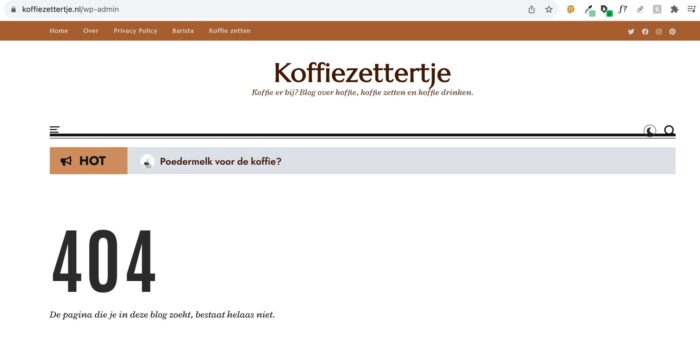
Nameservers aangepast: je blog ziet er even niet zo mooi uit
Het vervelende hieraan vind ik dat je dus als het ware in het diepe moet 'springen,' en dat je blog er eventjes niet goed zal uitzien terwijl je bezig bent om al je blogposts naar wordpress.org te verhuizen. Hoewel dit op zich in zo'n 30 minuten klaar kan zijn.
Zo zag mijn Blogspot blog Koffiezettertje eruit na het importeren van de blogposts van Blogger naar WordPress:
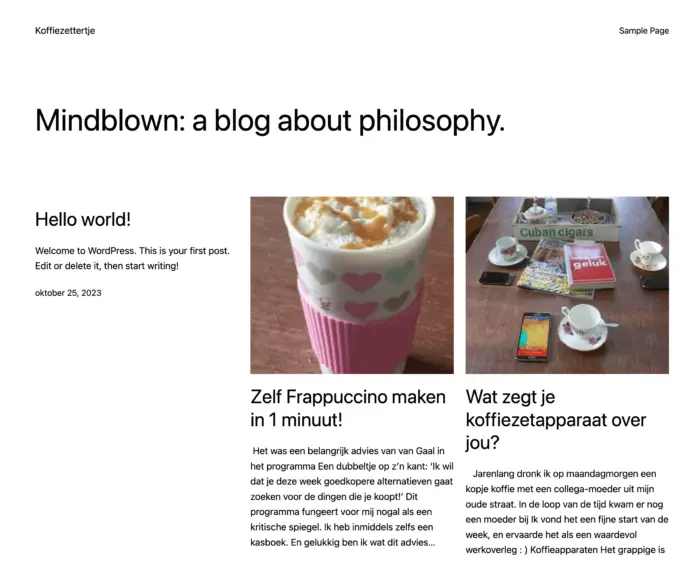
2. Je Blogger blog downloaden
Heb je toegang tot je blog op WordPress.org? Dan is het tijd om je Blogger blog daar naartoe te verhuizen. Daarvoor moet je het eerst downloaden van blogger.com.
- Ga naar blogger.com
- Klik op Settings of Instellingen
- Scroll omlaag tot je bij Manage Blog komt
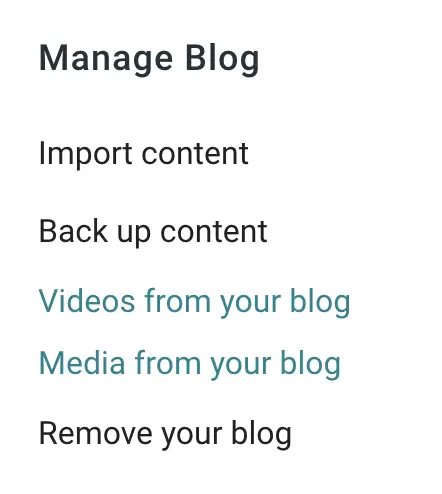
- Klik daar op 'Back up content'. Er opent een venster met de tekst Back up content. Klik op de rode knop met Download.
- Je hebt nu een xml bestand van je Blogger blog inhoud.
3. De content van je blogger blog uploaden naar je WordPress blog
Nu heb je dus toegang nodig naar je nieuwe WordPress blog.
- Ga naar jouwblognaam.com/wp-admin en log in. (Je hebt inmiddels dus een hostingpakket gekocht en eventuele nameservers aangepast)
- Links zie je Gereedschap of Tools staan. Klik daarop
- Bovenaan zie je Blogger staan. Klik op 'Nu installeren'
- WordPress download en installeert de Blogger importer plugin.
- Als de download klaar is, klik je op Run importer.
- WordPress vraagt je om je XML bestand te uploaden. Klik op 'Choose file' en upload the XML bestand.
- Klik op Upload file and import
- Vul je naam in als user.
- Klaar! Als het goed is, staan nu als je Blogger blogposts op je WordPress blog.
4. Permalinks op je WordPress blog instellen
Permalinks zijn enorm belangrijk! Want ze zijn het adres van je blog en je blogposts. Permalinks van WordPress blogs zien er heel anders uit dan de permalinks van Blogger blogs.
Blogspot permalinks zijn lelijk
Blogspot permalinks hebben bijvoorbeeld een datum in de url. Dat vind ik een groot nadeel en is één van de redenen dat ik van Blogger naar WordPress wil overstappen.
Hieronder een voorbeeld van een Blogger permalink:
https://www.revieweerst.nl/2023/09/gibson-puzzel-review.html
En hier zie je een voorbeeld van een WordPress permalink:
https://www.huisvlijt. com/gibson-puzzel/
Permalink instellen op wordpress.org als je al een eigen domeinnaam had
- Ga naar jouwblognaam.com/wp-admin
- Ga naar Instellingen
- Kies Permalinks
- Kies 'Post name' en bewaar.
Let op: mijn advies om Post name kiezen is nieuw!
Tot nu toe was het advies als je van Blogger naar WordPress verhuisde altijd om de structuur van de permalink op WordPress zoveel mogelijk te laten lijken op die van Blogger. Maar dan heb je dus alsnog een lelijke permalink met een datum erin.
Ik kies bewust voor Post name omdat ik een mooie permalink wil, zonder datum. Hier wijk ik dus af van de 'oude' tutorials over overstappen van Blogger naar WordPress.org.
5. Redirect instellen als je al een eigen domeinnaam had
Nu komen we bij een enorm belangrijke stap: een redirect instellen. Omdat we de permalinks hebben veranderd, werken de urls van je Blogger blog niet meer! Dat betekent dat je bezoekers tevergeefs op je blog proberen te komen.
Een redirect zorgt ervoor dat de oude Blogger permalink wordt doorgestuurd naar je nieuwe WordPress permalink!
5.1 Rank Math plugin downloaden
Dit doe je met behulp van de betaalde versie van de Rank Math plugin. Eerst installeer je de gratis Rank Math plugin en daarna de betaalde versie Rank Math SEO Pro. Deze kost 5,57 USD per maand.
Met de betaalde versie kun je een zogenoemd 'site wide redirect' instellen.
5.1.1 Rank Math site wide redirect instellen
- Ga naar jouwblognaam.com/wp-admin
- Klik op Rank Math
- Kies Advanced en activeer de redirection optie
- Klik op Redirections
- Klik nu op Add New
- Plak de volgende code:
- Kies Regex
- Plak /$3 bij het vakje voor de Destination url
- Houd 301 permanent move
- Save
En dan ziet het er zo uit:
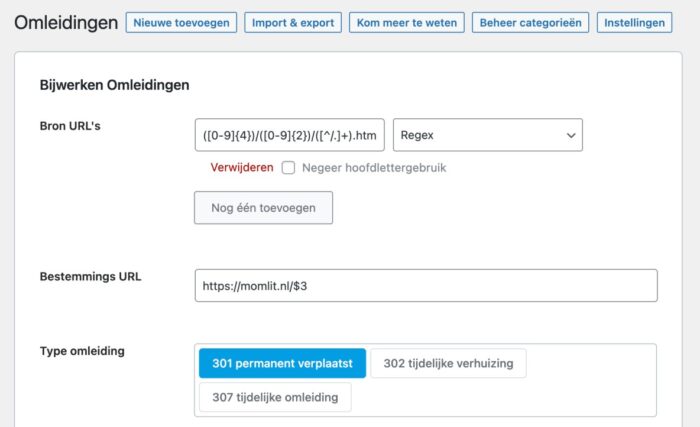
Het voordeel van deze methode in vergelijking met de oude methode is dat je niet je oude Blogger theme hoeft te vervangen én dat je een mooie permalink hebt.
Deze methode heb ik van het blog Key2blogging en vind ik echt geweldig.
Redirect instellen voor een blogspot.com adres moet anders
Had je een blogspot.com adres? Dan kun je helaas niet de mooie permalink optie kiezen. Gebruik dan de oude methode om een redirect in te stellen. Die vind je in dit tutorial van wpbeginner.com. Het nadeel van deze methode vind ik dat je dan je oude blogtheme moet vervangen en dat je met een lelijke permalink zit. Maar goed, dat is niet anders.
6. Verhuis pagina's handmatig
Blog pagina's worden niet automatisch mee verhuisd. Doe dit handmatig. Gewoon een kwestie van kopiëren en plakken.
7. Mobile redirect
Ga naar blogger.com en klik op Theme. Klik op het kleine witte driehoekje naast de knop Customize en kies 'Mobile settings'. Vink nu 'Show desktop theme on mobile devices' aan en klik daarna op save.
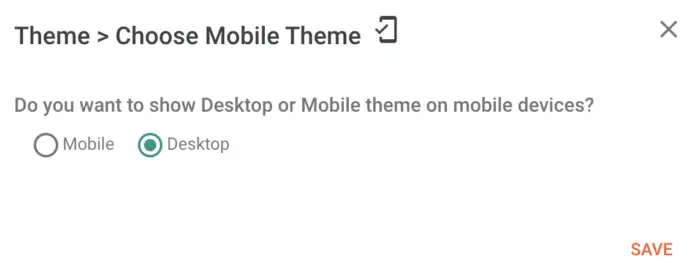
8. SSL certificaat
Nadat ik mijn blogger blog naar WordPress had verhuisd en alle stappen hierboven had doorlopen kreeg ik een waarschuwing dat de verbinding niet veilig was! Het blijkt dat ik hiervoor bij mijnhost.nl een SSL certificaat moet aanvragen.
Nadat ik dit had gedaan, werkte het wel.
Wat kost overstappen van Blogger naar WordPress
Wat kost een verhuizing van Blogger naar WordPress? Als je alles zelf doet kost de verhuizing zelf niets. Maar je krijgt wel te maken met de volgende kosten:
- Een hostingpakket: 24 euro per jaar voor het basispakket van mijnhost.nl
- Een domeinnaam als je een blogspot adres gebruikte. Een domeinnaam kost zo'n 10 euro per jaar bij mijnhost.
- Rank Math Pro plugin als je een eigen domeinnaam had en een mooie permalink wilt: 63 euro per jaar. Maar als je een blogspot adres had, kun je deze methode niet gebruiken en heb je deze kosten niet.
Blogger naar WordPress samenvattend
Je blog van Blogger naar WordPress verhuizen is best spannend vind ik. Vooral vanwege het gevaar dat er iets mis gaat met de redirect van je oude blogspot url naar de WordPress url.
Maar als je het stap voor stap, en in alle rust doet, is het goed te doen.
In principe kun je de bovengenoemde stappen in zo'n 15 minuten doorlopen.
Met andere woorden: je Blogspot blog verhuizen naar WordPress is een kwestie van 15 minuten.
Een hostingpakket met domeinnaam heb je voor nog geen 30 euro per jaar bij bijvoorbeeld mijnhost.nl. Verder is mijn advies: maak gebruik van de Rankmath plugin zodat je mooie permalinks hebt.
Blogspot adres versus een eigen domeinnaam
Belangrijk bij een verhuizing van Blogger naar WordPress is of je een blogspot adres hebt of een eigen domeinnaam.
Heb je een blogspot adres?
Koop dan zowel een nieuwe domeinnaam als het hostingpakket bij dezelfde host. Dan heb je geen gedoe met nameservers overzetten! Het nadeel van een blogspot adres is dat je dan de oude redirection methode van Blogger naar WordPress moet gebruiken.
Heb je een eigen domeinnaam?
Dan moet je de nameservers aanpassen, maar het voordeel is dat je een sitewide redirect met Rank Math kunt instellen.
Verhuizen van Blogger naar WordPress
Hieronder de links die ik heb gebruikt
- How to switch from blogger to wordpress
- How to migrate blogger to wordpress without losing SEO (dit is een tutorial dat Rankmath gebruikt voor de redirect en dat je helpt om meteen mooie permalinks te krijgen)
- De betaalde Rankmath plugin
Mijn te doen lijstje als ik verhuis van Blogger naar WordPress
- Hostingpakket kopen. Ik doe dat bij mijn.host.nl
- Nameservers van mijn domeinnaan vervangen met de nameservers van mijn.host.nl
- WordPress installeren op mijn.host.nl
- Blogger backup maken
- Voor het eerst inloggen op mijn nieuwe WordPress blog en de Blogger backup importeren.
- Permalink kiezen.
- Rankmath Pro installeren om een redirect in te stellen en ervoor te zorgen dat de adressen van alle blogposts netjes worden omgeleid naar de nieuwe permalink.
- Omleiding instellen.
- Nieuwe blog theme installeren. Ik gebruik altijd het gratis Kadence theme. Dat is snel en biedt veel mogelijkheden, maar ook weer niet té veel.
- Hello World post verwijderen
- Sample page verwijderen
- Jetpack instellen
- Nieuwsbrief activeren in Jetpack zodat bezoekers een gratis emailabonnement kunnen krijgen.
- Abonnees van Feedburner exporteren en vervolgens importeren naar Jetpack.
- Pagina's handmatig overzetten van Blogger naar WordPress via kopiëren en plakken.
- Widgets handmatig verhuizen.
- Blog theme personaliseren.
- Hallo Dolly plugin verwijderen.
- Adsense code plakken.
- Classic Editor plugin installeren.
- Classic Widget plugin installeren.
- Akismet plugin tegen spam activeren.
- LinkWhisper plugin installeren.
- WpCode Lite plugin installeren. (Hierin plak ik onder andere de Google Adsense code).
Verhuizing van Blogger naar WordPress iemand inhuren?
Als je er tegenop ziet denk je misschien:
'Kan ik zo'n verhuizing van Blogger naar WordPress niet beter door iemand anders laten doen?'
Ik snap die gedachte, maar het is op zich niet nodig. Zoals ik al zei, je kunt een Blogger blog in zo'n 30 minuten overzetten naar wordpress.org. Bovendien is de kans heel groot dat je alsnog zelf ook moeilijke dingen moet doen. Zeker als je al een eigen domeinnaam had en dus nameservers moet aanpassen.
Maar laten we eens kijken wat de kosten zijn als je het door een ander laat doen.
Wat kost een verhuizing van Blogger naar WordPress?
- Xander Remijnse vraagt 599,- voor een migratie van een website naar WordPress. Ik vind dat veel geld.
- Pipdig waar je ook terecht kunt voor blog themes bood lange tijd een verhuizing aan voor 250 USD. Dat is een stuk goedkoper dan Xander, maar helaas zijn ze hiermee gestopt.
- Op de site WPBeginner verhuizen ze een blogspot blog gratis naar WordPress! De reden dat ze dit gratis kunnen aanbieden is doordat ze je vragen om voor één van hun hosts te kiezen. Zij verdienen dan geld door jouw aanmelding bij bijvoorbeeld Bluehost. Ik heb daar even op geklikt en zie dan dat ik voor 2,75 per maand mijn blog kan hosten bij Bluehost de domeinnaam krijg je er het eerste jaar gratis bij. Voor 33 euro koop je dus een domeinnaam, hosting en een verhuizing van je blogspot blog naar WordPress! Het klinkt bijna te mooi om waar te zijn.
Van Blogger naar WordPress: tot slot
Je blogger blog verhuizen naar wordpress.org is wel een risico vind ik. Zelf vind ik het het risico meer dan waard, maar bezint voor je begint.
Op welk blogplatform blog jij?


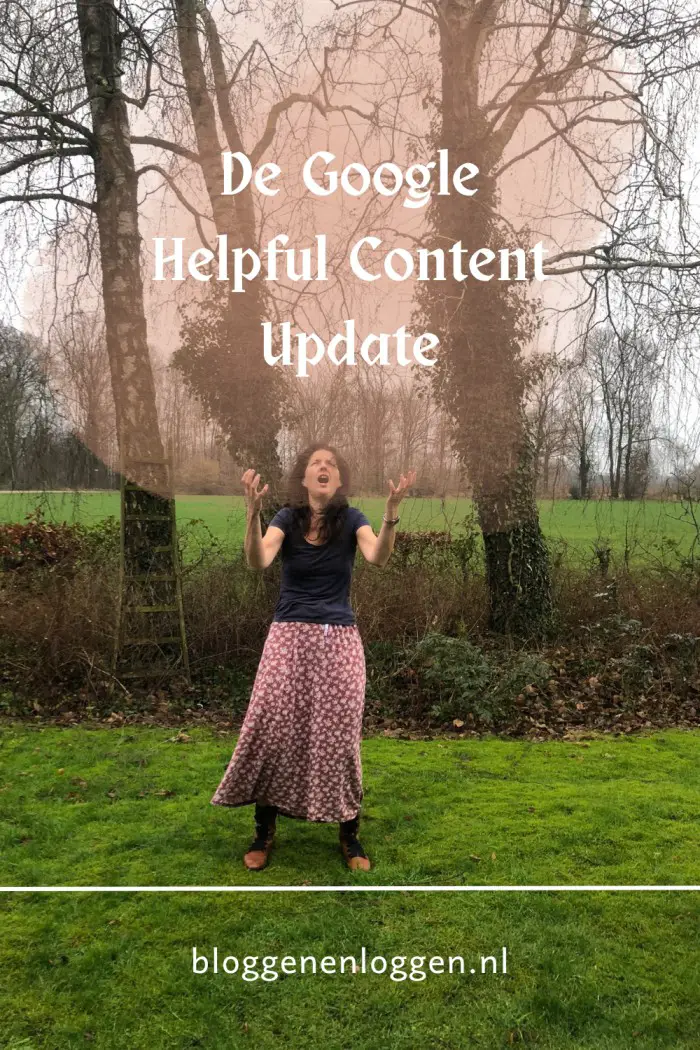

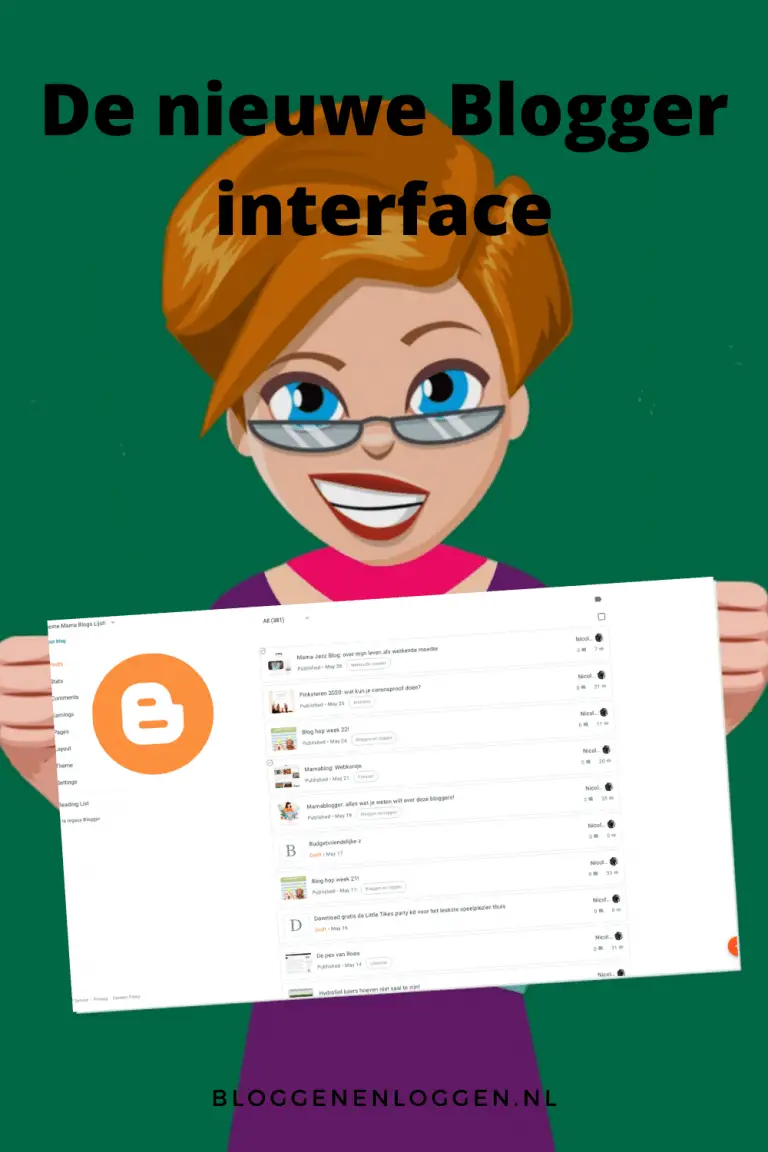

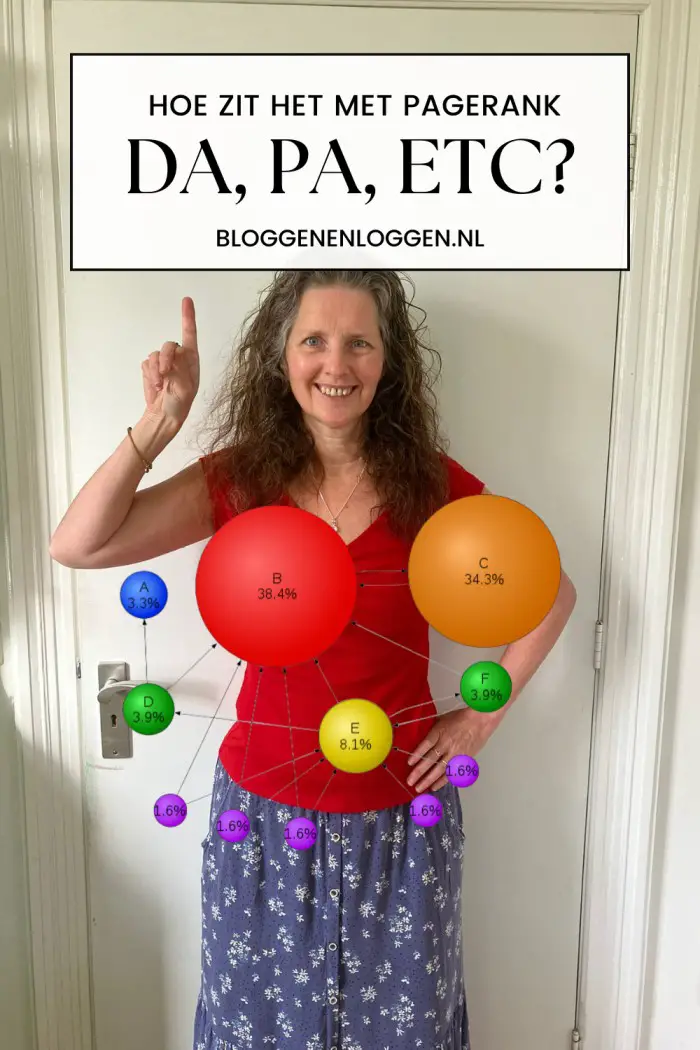
geen eenvoudige klus
zelf ben ik minder tevreden van WP
de software wordt zonder verwittiging veranderd
meerdere bloggers kunnen sinds kort niet meer reageren op mijn blog
en op enige uitleg kan je wel heel lang wachten
groeten